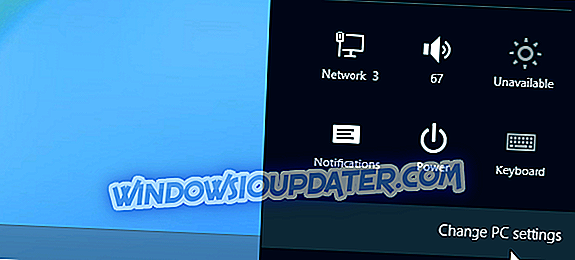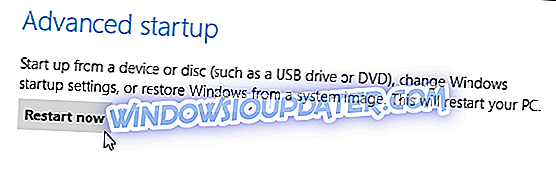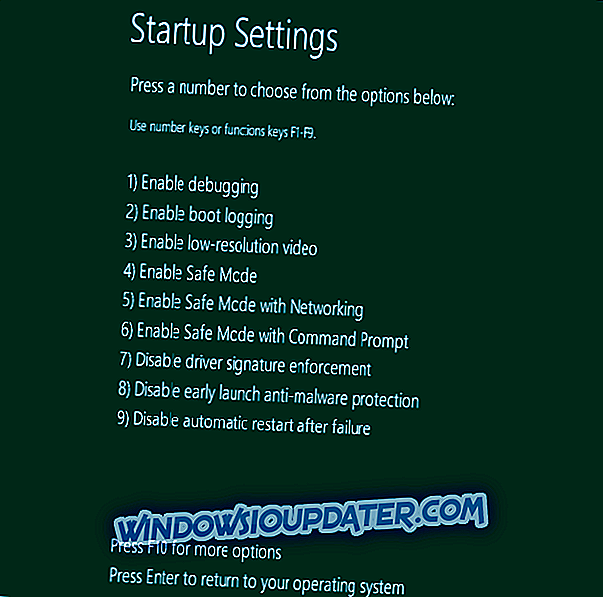Installieren Sie unsignierte Treiber unter Windows 10, 8, 8.1 in zwei einfachen Schritten
Microsoft hat die Betriebssysteme Windows 10 und Windows 8 entwickelt, um eine benutzerfreundlichere Benutzeroberfläche bereitzustellen und um sicherzustellen, dass jeder Benutzer auf einer sicheren und sicheren Plattform arbeiten kann. Deshalb können Sie unter anderen Sicherheitsfunktionen keine nicht signierten Treiber unter Windows 10, Windows 8 oder Windows 8.1 installieren.

Wenn Sie jedoch einen Treiber ohne digitale Signatur installieren möchten oder müssen, prüfen wir in den unten stehenden Richtlinien, wie dies geschehen soll. Zunächst sollten Sie jedoch wissen, dass Sie ein fortgeschrittener Windows-Benutzer sein müssen. Andernfalls könnten Sie Ihren Laptop, Computer oder Tablet beschädigen. Microsoft hat die Funktion zur digitalen Signatur vorinstalliert, um zu verhindern, dass Benutzer böswillige oder nur schlecht programmierte Treiber installieren, die Abstürze verursachen und klaffende Sicherheitslücken öffnen können.
Das Anwenden eines nicht signierten Treibers ist normalerweise erforderlich, wenn Sie einen alten oder veralteten Treiber flashen oder wenn Sie versuchen, Ihre eigene Software zu entwickeln. Seien Sie also vorsichtig, wenn Sie mit diesen Prozessen umgehen und bevor Sie irgendetwas anderes tun, speichern Sie alle Ihre Daten, Programme oder Prozesse, da der Computer mehrmals neu startet, während Sie die Schritte von unten ausführen.
Installieren Sie unsignierte Treiber unter Windows 10, 8, 8.1
Um es kurz zu machen, die einzige Möglichkeit, unsignierte Treiber auf Ihrem Windows-Computer zu installieren, ist die Deaktivierung der Treibersignatur. Es gibt zwei Möglichkeiten, dies zu tun: Zum einen können Sie die Treibersignatur vorübergehend deaktivieren, während der zweite diese Funktion dauerhaft deaktiviert.
- Öffnen Sie auf Ihrem Computer den Einstellungszauber, indem Sie die Maus unten rechts auf Ihrem Bildschirm anzeigen.
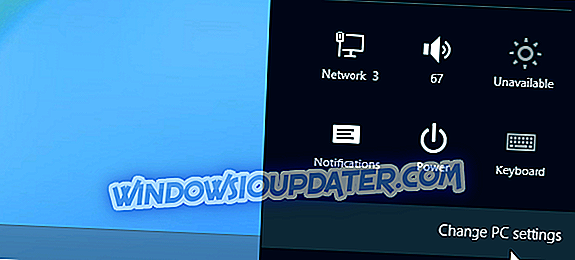
- Wählen Sie dort PC-Einstellungen aus und wählen Sie die Kategorie Allgemein aus . Wählen Sie schließlich „ Jetzt neu starten “ (halten Sie die Umschalttaste gedrückt und drücken Sie gleichzeitig die Taste „ Jetzt neu starten “).
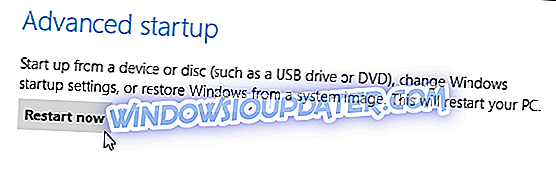
- Die erweiterten Startoptionen werden angezeigt.
- Tippen Sie auf dem Bildschirm Choose a Option (Option auswählen) auf Problembehandlung .
- Wählen Sie im nächsten Fenster Erweiterte Optionen und dann Starteinstellungen .
- Von dort aus erneut die Option " Restart " wählen.
- Als Nächstes drücken Sie im Fenster Starteinstellungen die Taste F7 oder 7, um die Option " Durchsetzung der Treibersignatur deaktivieren " auszuwählen.
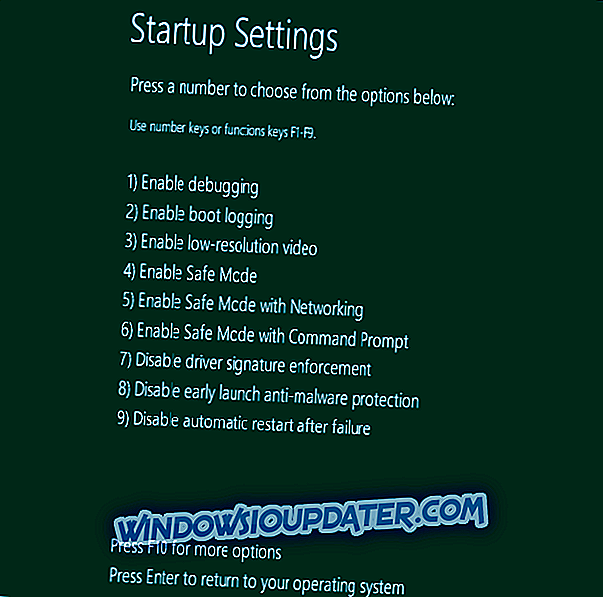
- Windows 0, 8 startet sofort mit dem typischen Sperrbildschirm. Melden Sie sich wie gewohnt bei Windows 10, 8 an.
- Beachten Sie, dass Sie diese Änderungen nach jedem Neustart vornehmen müssen, da die Funktion zur digitalen Signatur standardmäßig neu angewendet wird, wenn Sie Ihr Windows 10, 8, 8.1-Gerät neu starten.
Weitere Informationen zum endgültigen Deaktivieren der Durchsetzung von Treibersignaturen finden Sie in dieser Schritt-für-Schritt-Anleitung. Beachten Sie erneut, dass die Deaktivierung der Treibersignatur Ihren Computer anfällig für Bedrohungen und Malware-Angriffe macht. Fahren Sie daher auf eigenes Risiko fort.
So können Sie auf Ihrem Windows 10, Windows 8 oder Windows 8.1-basierten Laptop, Tablet oder Desktop unsignierte Treiber installieren. Wenn Sie weitere Fragen zu diesem Thema haben, zögern Sie nicht und teilen Sie uns diese mit Hilfe des Kommentarfelds von unten.
Anmerkung des Herausgebers: Dieser Beitrag wurde ursprünglich im Juli 2014 veröffentlicht und seitdem aus Gründen der Aktualität und Genauigkeit aktualisiert.